O Gerenciamento de Máquina Virtual não está presente nesta máquina
Mesmo quando você habilitou o Hyper-V usando os Recursos do Windows(Windows Features) , o PC pode mostrar um erro. Um desses erros diz : O Gerenciamento de Máquina Virtual não está presente nesta máquina. Certifique-se de que o recurso Serviços Hyper-V esteja habilitado. (The Virtual Machine Management is not present on this machine. Ensure that the Hyper-V Services feature is enabled. )Este post irá sugerir como você pode resolver este erro. Este guia funciona no Windows 11 e no Windows 10 .
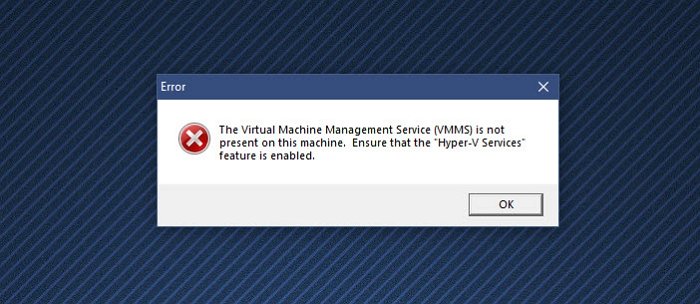
O Gerenciamento de Máquina(Machine Management) Virtual não está presente nesta máquina
Siga estes métodos com a conta de administrador para resolver este erro:
- Instalar serviços Hyper-V
- Habilitar serviços Hyper-V
- Desabilitar software de máquina virtual(Virtual Machine Software) de terceiros
O Hyper-V(Hyper-V) não é oferecido na versão Windows Home . No entanto, ele pode ser ativado.(it can be enabled.)
1] Instalar serviços Hyper-V
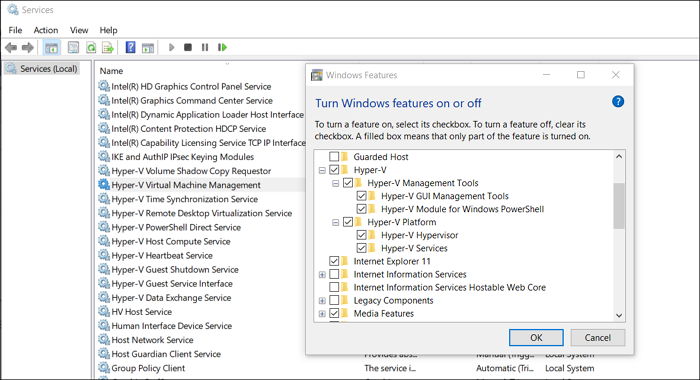
Ao instalar o Recurso Hyper-V(Hyper-V Feature) no Windows , é possível que você tenha ou o sistema não tenha instalado os Serviços (Services)Hyper-V .
- Pressione(Press) a tecla Iniciar(Start) e digite Ativar ou desativar recursos do Windows .(Turn Windows Features)
- Clique(Click) para iniciar quando ele aparecer e localize a Plataforma Hyper-V(Hyper-V Platform)
- Clique(Click) no sinal de mais para expandir e, em seguida, expanda a plataforma Hyper-V(Hyper-V Platform)
- Certifique(Make) -se de que todas as caixas estejam selecionadas, incluindo Serviços (Services)Hyper-V
- Clique(Click) no botão Ok(Ok Button) para instalar os serviços VMMS .
Relacionado(Related) : As configurações de segurança estão esmaecidas no Hyper-V(Security settings are grayed out in Hyper-V) .
2] Habilitar serviços Hyper-V
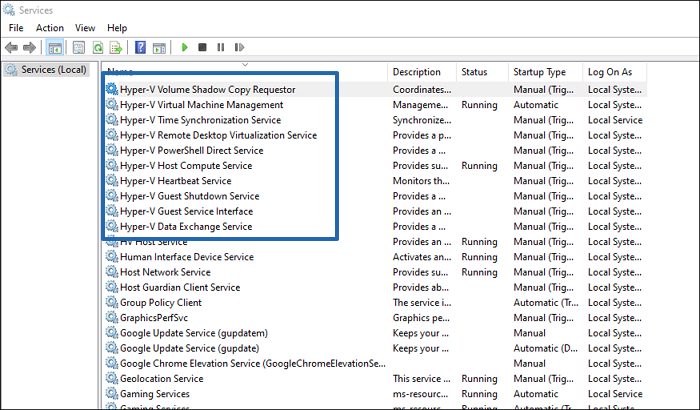
- Abra o snap-in Serviços digitando services.msc no prompt Executar(Run) e pressione a tecla Enter .
- Localize os serviços do Hyper-V(Locate Hyper-V) e verifique se eles estão em execução
- Serviços como HV Host Service , Data Exchange Service , Interface de Guest Service , (Guest Service)Shutdown service, etc.
Ele também cuidará de qualquer erro relacionado a O serviço necessário para gerenciar máquinas virtuais não está em execução.
3] Desabilitar software de máquina virtual(Virtual Machine Software) de terceiros
Se você tiver outro software de VM instalado no seu PC, é hora de desativá-lo ou desinstalá-lo. É possível que os serviços entrem em conflito com o Hyper-V. Uma vez(Hyper-V. Once) desativado, recomendo que você desinstale o Hyper-V completamente e reinstale-o.
O Hyper-V deve ser ativado?
Se você planeja instalar outro sistema operacional como Windows 11 ou Linux Dextro sem inicialização dupla, o Hyper-V é o caminho mais fácil. É um software de máquina virtual gratuito e funciona na maioria das vezes.
Posso desabilitar os serviços do Hyper-V?
Você pode desabilitar os serviços do Hyper-V , mas receberá erros. Esses serviços são necessários para que o Hyper-V(Hyper-V) funcione conforme o esperado, e alguns recursos dependem desses serviços. Portanto, é aconselhável que você instale esses serviços.
O Hyper-V é bom? Devo usar Hyper-V ou VirtualBox ?
O Hyper-V(Hyper-V) é bom, mas pode não oferecer o mesmo conjunto de ofertas de personalização do Virtual Box . É útil, pois pode ser facilmente instalado, fácil de configurar e direto. Uma das maiores vantagens de usar o Hyper-V(Hyper-V) é que ele suporta mais sistemas operacionais e funciona em várias plataformas, ao contrário do Hyper-V(Hyper-V) , que é apenas Windows .
Quanta RAM eu preciso para uma máquina virtual?
A resposta certa é a quantidade mínima de RAM que o sistema operacional convidado requer. No entanto, também dependerá da quantidade de RAM do seu computador. Uma das melhores maneiras de atribuir RAM é configurar uma quantidade mínima e, em seguida, escolher o recurso de memória dinâmica(Dynamic) , que ocupa apenas a quantidade de RAM necessária . Isso garante que a quantidade mínima de RAM não seja bloqueada.
Hyper-V é Geração 1(Generation 1) ou Geração 2(Generation 2) ?
Ele suporta ambos. A geração 1(Gen 1) oferece suporte a 32 bits e 64 bits, enquanto a geração 2(Gen 2) oferece suporte apenas a UEFI e 64 bits. Isso se tornará um recurso inútil no futuro, pois a maioria dos PCs agora é de 64 bits. É aconselhável que você use o de 64 bits, mas também certifique-se de ter UEFI em sua placa-mãe.
Espero que a postagem tenha sido fácil de seguir e que você tenha conseguido resolver o erro de gerenciamento de máquina virtual não está presente nesta máquina .(Virtual Machine Management is not present on this machine)
Related posts
Fix Hyper-V Virtual Machine stuck em parar State
Hyper-V não pode ser instalado no Windows 11/10
Hyper-V encontrou erro ao carregar machine configuration virtual
Microsoft Hyper-V Server é gratuito para avaliação ilimitada
Como importar, exportar ou clonar virtual Machines em Hyper-V
Fix Java Virtual Machine Launcher Error em Windows 11/10
Como criar, Delete, Use Virtual Desktops em Windows 10
Raw-mode é cortesia indisponíveis de Hyper-V VirtualBox error
Como gerenciar Desktop Virtual como um Pro em Windows 10
Como configurar uma máquina virtual do Windows XP gratuitamente
VirtualBox Falha ao anexar o USB device à máquina virtual
Como desativar Microsoft Hyper-V em Windows 10
Hyper-V falha ou congela 5in Windows 11/10
Hyper-V Encontrado Erro ao copiar discos rígidos virtuais para a pasta de destino
In-place upgrade não é suportado em Azure Virtual Machines
Como converter VHDX file para VHD usando PowerShell
Como acelerar um VirtualBox Virtual Machine e faça correr mais rápido
Como corrigir o erro “Não foi possível criar a máquina virtual Java”
Fix Não há memória física suficiente está disponível VMware error
Como instalar o Windows 11 usando Hyper-V em Windows
